Ketika salah satu tombol pada keyboard Anda berhenti bekerja, itu bisa menjadi tantangan untuk bekerja dengan sistem Anda. Keyboard adalah perangkat input utama, dan karenanya, memerlukan perhatian Anda segera jika salah satu tombol tidak berfungsi. Dalam banyak kasus, tombol SHIFT sistem Windows 10 Anda mungkin berhenti bekerja secara tiba-tiba, menyebabkan kesulitan untuk melakukan banyak tindakan.
catatan: Coba tekan tombol Shift 5 kali untuk memeriksa apakah tombol lengket diaktifkan atau tidak. Jika diaktifkan, nonaktifkan.
Jadi, haruskah Anda segera mengganti keyboard? Tidak, tidak sampai Anda mencoba perbaikan ini. Mari kita lihat cara memperbaiki kunci SHIFT yang tidak berfungsi.
Metode 1: menggunakan Panel Kontrol
Langkah 1: Klik pada Mulailah menu di desktop Anda, ketik Panel kendali di kotak pencarian dan klik pada hasilnya.

Langkah 2: Dalam Panel kendali jendela, ketik Aktifkan tombol akses mudah di kotak pencarian yang terletak di kanan atas dengan tanda kaca pembesar di sebelahnya. Memukul Memasukkan.
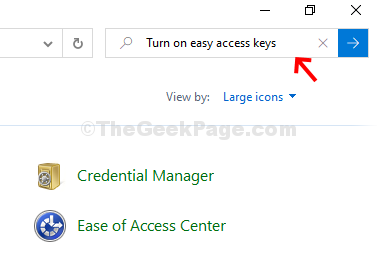
Langkah 3: Di jendela berikutnya > Pusat Kemudahan Akses > klik pada Aktifkan tombol akses mudah.
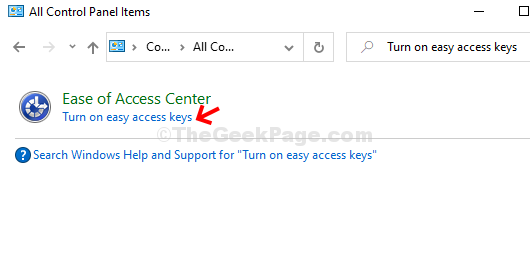
Langkah 4: Di jendela berikutnya (Jadikan keyboard lebih mudah digunakan) > Kontrol mouse dengan keyboard > hapus centang Nyalakan tombol Mouse > Membuat lebih mudah untuk mengetik > Nyalakan Tombol Lengket > Menerapkan > baik.
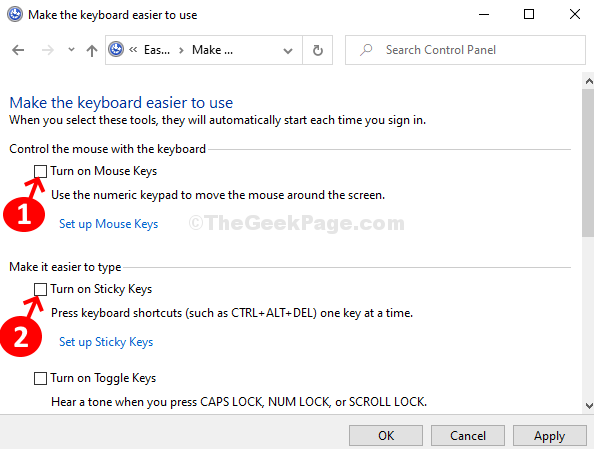
Sekarang, reboot PC dan ini akan membantu memperbaiki BERGESER masalah kunci tidak berfungsi. Namun, jika tidak menyelesaikan masalah, coba Metode 2.
Metode 2 – Pastikan bahasa sudah benar dalam pengaturan
1. tekan Tombol Windows + I membuka pengaturan.
2. Klik Waktu & Bahasa
3. Klik Bahasa dari menu kiri.
4. Pastikan, bahasanya benar. Jika tidak benar, cukup klik bahasa dari opsi yang diberikan di bawah ini dan klik tombol panah atas untuk meletakkannya di atas.
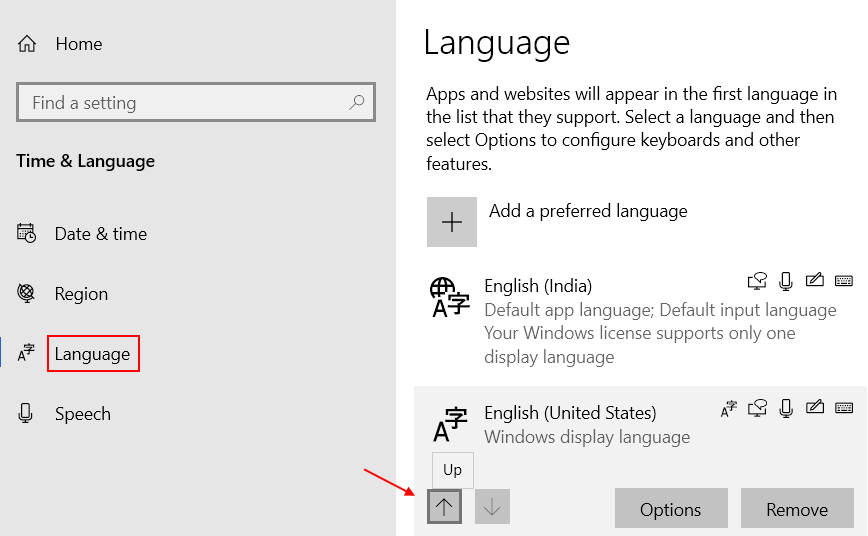
Jika bahasa Anda yang benar tidak ada dalam daftar, klik tambahkan bahasa pilihan untuk menambahkan bahasa yang Anda inginkan.
Metode 3: Menggunakan Pengelola Perangkat
Langkah 1: Klik kanan pada PC ini di desktop Anda dan klik Mengelola dalam menu konteks.
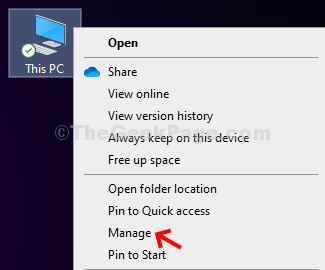
Langkah 2: Dalam Manajemen Komputer jendela, klik pada Pengaturan perangkat pilihan di paling kiri.
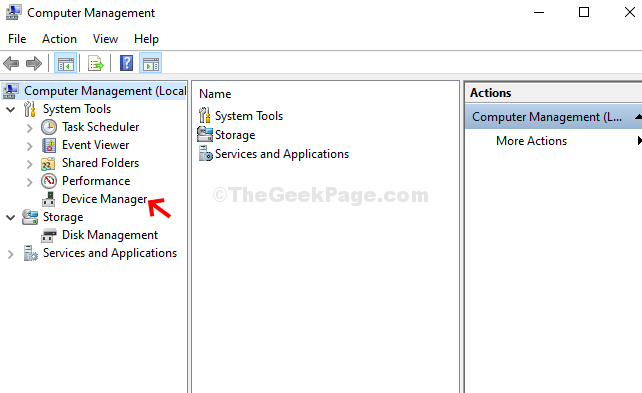
Langkah 3: Klik pada Papan ketik pilihan di sebelah kanan untuk memperluasnya. Klik kanan pada Perangkat Keyboard HID dan klik Perbarui Driver untuk memeriksa apakah perlu driver yang diperbarui.
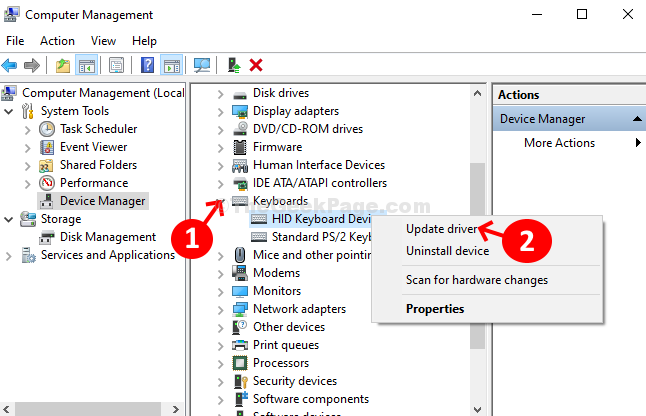
Langkah 4: Di jendela berikutnya, klik Cari secara otomatis untuk perangkat lunak driver yang diperbarui untuk menjalankan pemeriksaan apakah ada driver terbaru yang tersedia untuk pembaruan.
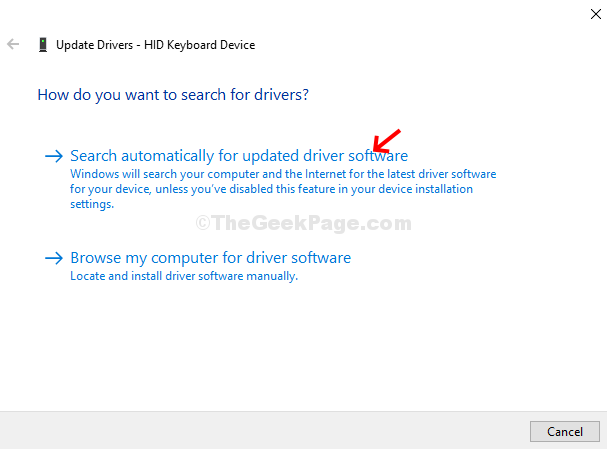
Langkah 5: Ini akan mulai mencari driver secara online. Jika ada driver baru yang tersedia, itu akan secara otomatis memperbarui driver. Setelah selesai, tutup jendela dan reboot sistem Anda. Itu BERGESER kunci harus mulai bekerja sekarang.
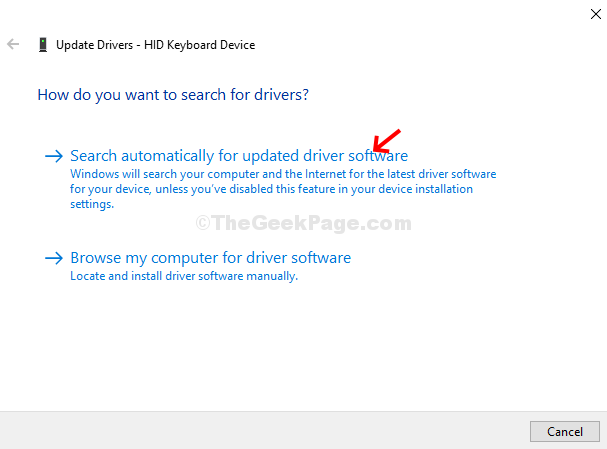
Jika tidak ada driver yang tersedia, itu akan menampilkan pesan – driver terbaik untuk perangkat Anda sudah diinstal. Dalam hal ini, Anda harus mencoba memeriksa keyboard Anda dengan komputer lain. Jika tidak berfungsi, Anda mungkin perlu mengganti keyboard ke yang baru.
Metode 4 – Matikan tombol Filter
1. tekan Tombol Windows + I membuka pengaturan.
2. Sekarang, klik Akses mudah.
3. Klik papan ketik dari menu kiri
4. Di sisi kanan nonaktifkan Kunci filter. Pastikan dimatikan.
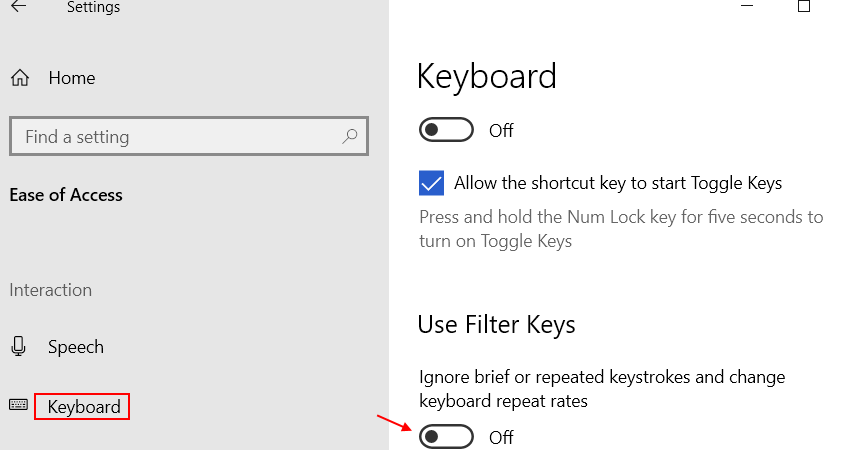

![Cara Memperbesar & Memperkecil di Opera [Pintasan Keyboard]](/f/b357fb1ea36744ea5dbead89420d1055.png?width=300&height=460)
